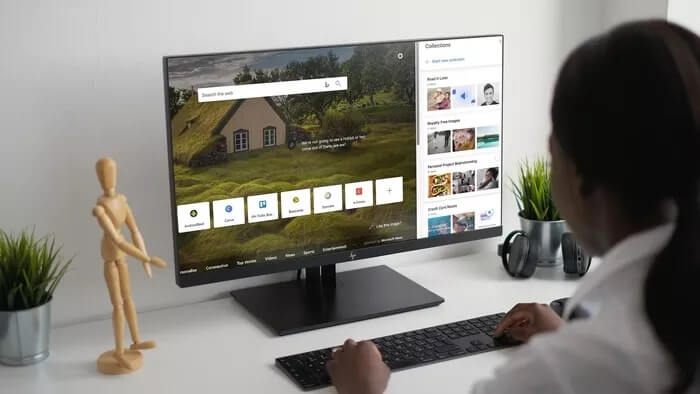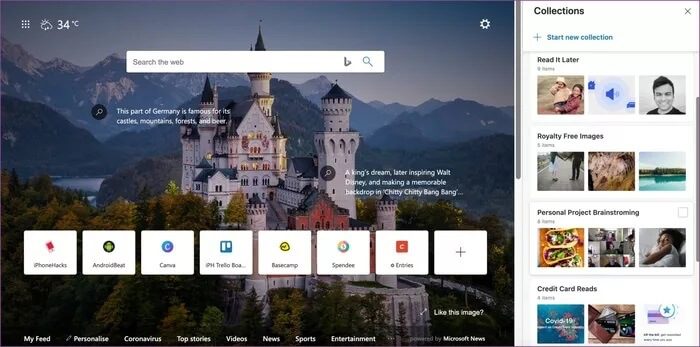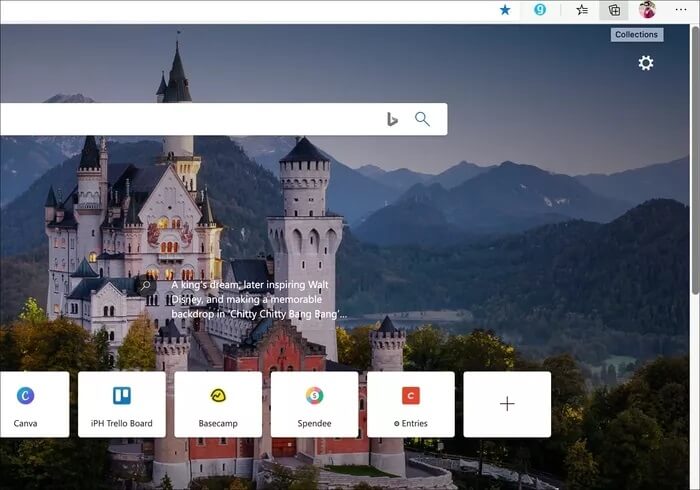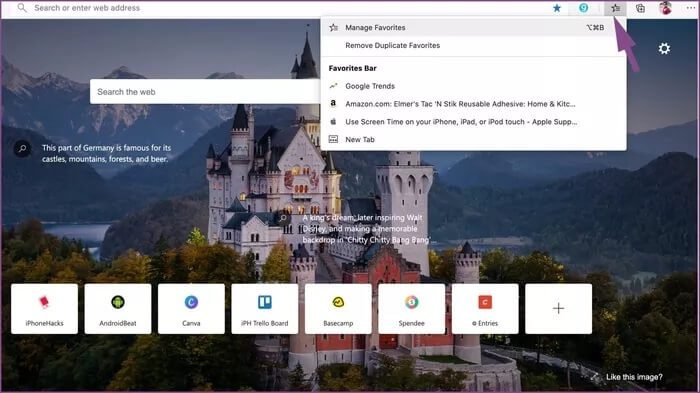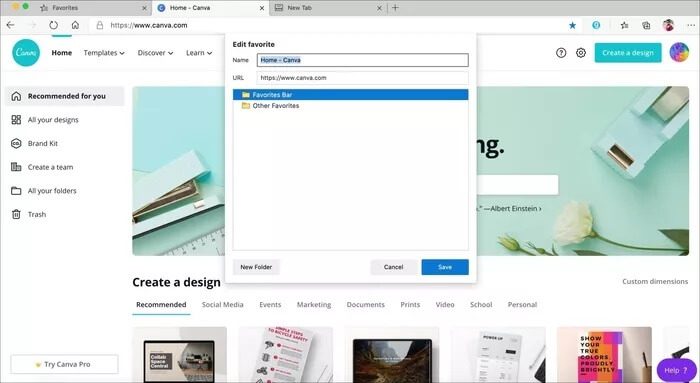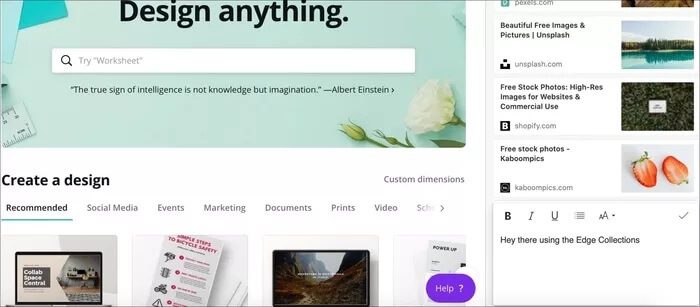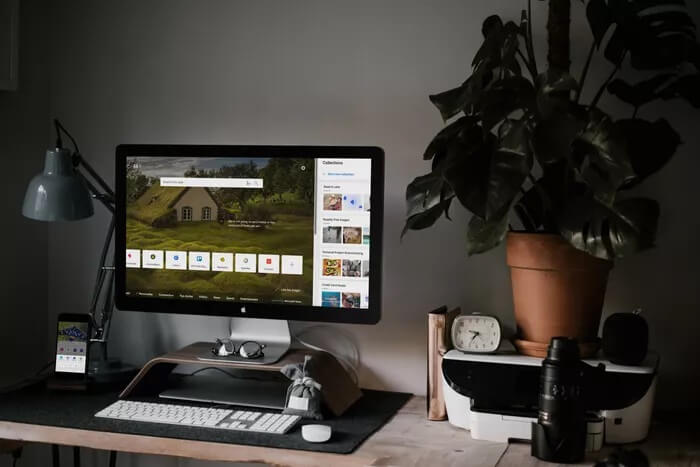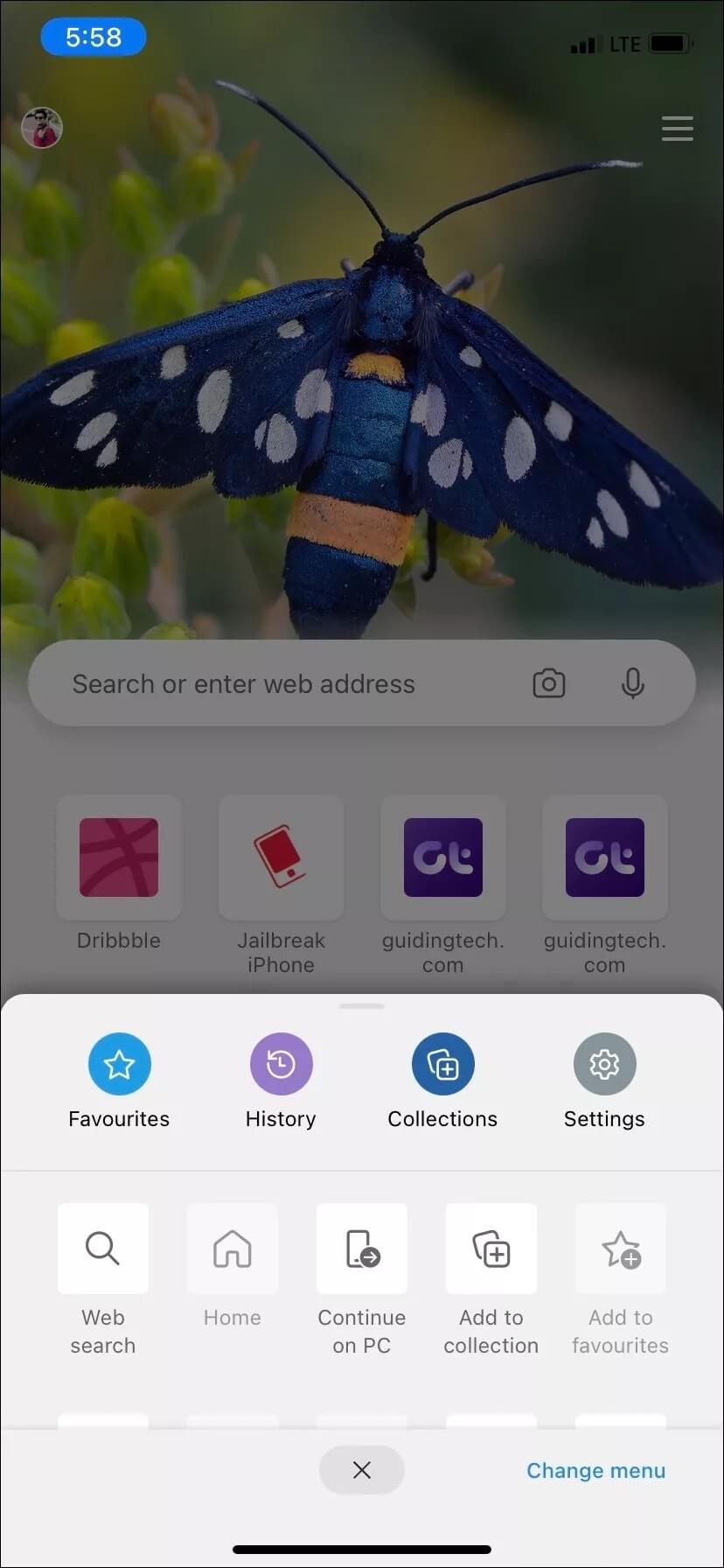Kits Microsoft Edge et signets: lequel utiliser pour enregistrer les liens Web
Microsoft fait les gros titres avec Edge, son nouveau navigateur basé sur Chromium. Après la suspension du navigateur interne d'EdgeHTML, le géant de la technologie est finalement devenu le moteur Chromium leader du marché pour charger des pages Web. Avec la mise à jour de Windows 10 mai 2020, Edge Browser devient l'option par défaut dans Windows 10. Microsoft a créé une multitude de fonctionnalités, telles que le meilleur défilement, les groupes Edge, etc., sur les écrans Edge de Chromium pour vous en sortir À propos de la comparaison directe avec Chrome.
Avec Microsoft Edge, le géant du logiciel a ajouté un gestionnaire de signets avancé appelé Collections. À certains égards, il est similaire aux favoris (Microsoft se réfère aux signets comme favoris dans le navigateur Edge) mais diffère du gestionnaire de signets traditionnel.
En fonction de vos besoins et de votre utilisation, vous pouvez utiliser des groupes Edge ou des signets (favoris). Dans cet article, nous couvrirons la différence entre eux et celui que vous devriez choisir pour enregistrer les liens Web. Commençons.
Qu'est-ce que la série MICROSOFT EDGE?
La fonctionnalité Microsoft Edge Collection vise à réduire l'encombrement et la confusion dans plusieurs onglets, signets et outils de prise de notes lorsque vous souhaitez vous concentrer sur une tâche spécifique lors de l'utilisation Navigateur Microsoft Edge le nouveau. C'est utile lors de la recherche d'un sujet et vous voulez quelque chose de plus qu'un simple gestionnaire de signets.
Par exemple, supposons que vous compariez des produits lors de vos achats en ligne ou lors de la recherche de vos prochains devoirs. Les groupes vous permettent de regrouper facilement vos résultats, qu'il s'agisse de liens vers des pages, des images, des vidéos ou des extraits de texte en tant que «groupe».
Non seulement vous pouvez facilement collecter des éléments sur des sites Web, des fenêtres de navigateur ou des onglets, mais vous pouvez également les ajouter à vos groupes lors des sessions de navigation suivantes. Pour améliorer les choses, les "Collections" vous permettent d'inclure vos notes dans le mix.
Groupes EDGE v. Gestionnaire de signets
Découvrons en quoi les groupes Microsoft Edge et Favoris diffèrent les uns des autres, où vous pouvez les trouver dans le navigateur, la prise en charge des raccourcis clavier et de nombreuses fonctionnalités pour organiser les liens Web.
Votre site
La fonctionnalité Groupes est directement prise en charge dans la barre de titre Microsoft Edge. Vous trouverez le symbole "+" dans le coin supérieur droit. Cliquez dessus et le navigateur ouvrira la liste des groupes. Vous pouvez le masquer en utilisant l'option de clic droit.
L'onglet Favoris se trouve juste à côté de l'icône du groupe. Vous pouvez également épingler la barre des favoris directement sous la barre d'adresse dans le navigateur Edge. Cliquez simplement sur le menu à trois points dans le coin supérieur droit et accédez à Favoris> Afficher les favoris> Toujours sélectionner. Vous pouvez maintenant regarder et accéder à votre bande préférée en haut. C'est quelque chose qui manque aux groupes Edge. J'espère que Microsoft plus ajoutera plus de moyens d'accéder à certains liens Web dans les groupes.
Ajouter des liens Web
Il existe deux façons d'ajouter des liens Web dans le gestionnaire de favoris (Favoris). Tout d'abord, vous pouvez importer des signets d'un autre navigateur dans Microsoft Edge. Cliquez simplement sur le menu à trois points dans le coin supérieur droit et allez dans Favoris> Importer> Choisissez le navigateur actuellement installé et importez les signets.
Lorsque vous visitez une page Web et que vous souhaitez l'enregistrer pour une utilisation ultérieure, cliquez sur l'icône en forme d'étoile dans la barre d'adresse et sélectionnez la barre des favoris ou le dossier associé.
Travaux Groupes Microsoft Edge Légèrement différent de la fonction de signet normale. Visitez la page Web que vous souhaitez ajouter à un groupe. Cliquez sur l'icône de groupe dans la barre d'adresse, sélectionnez le groupe approprié ou créez un nouveau groupe et sélectionnez "Ajouter une page existante".
Vous pouvez également ajouter des notes à un groupe, ce qui manque dans le gestionnaire de signets Edge. Dans le style classique de Microsoft, on peut éditer la note en gras et en italique, ajouter des puces et même changer le style de titre.
Malheureusement, il n'existe aucun moyen d'importer des liens Web à partir d'un autre navigateur dans la collection Edge. Par conséquent, vous devrez partir de zéro pour créer un groupe.
Raccourcis clavier
Cette personne peut être un allié pour les transactions. La barre des favoris et la liste des favoris prennent en charge les raccourcis clavier. Vous pouvez utiliser Ctrl + D sous Windows ou Commande + D sur Mac pour ajouter rapidement une page Web à votre liste de favoris. Le navigateur Edge a également intégré des raccourcis clavier pour gérer les favoris, afficher/masquer la barre des favoris, etc.
Malheureusement, les raccourcis clavier des collections Edge ne sont pas pris en charge. Vous devrez compter sur quelques clics pour faire avancer les choses.
Organiser les liens Web
Le menu Favoris offre un moyen simple d'organiser les liens Web. Vous pouvez y créer plusieurs dossiers et ajouter des liens Web vers un dossier associé.
Quant aux groupes, vous pouvez créer de nombreux groupes que vous aimez. Lors de l'ajout d'une page Web, sélectionnez simplement le groupe approprié et ajoutez un lien Web vers celui-ci. Malheureusement, il n'existe aucun moyen de trouver un lien Web ou un groupe dans le menu Edge Collection. Le menu Favoris vous permet de rechercher un lien Web à l'aide de la barre de recherche intégrée.
Expérience téléphonique
Comme prévu, les favoris (signets) et les fonctionnalités de groupe sont disponibles sur le téléphone mobile. Appuyez simplement sur la liste à trois points au milieu et vous pourrez accéder à la liste des favoris et des groupes sur Android ou iOS. Fait intéressant, vous pouvez rechercher «l'anthologie» sur un téléphone mobile, mais pas sur le bureau.
Enregistrez des liens lors de vos déplacements
J'utilise la liste des signets (favoris) pour enregistrer des pages Web pour une utilisation ultérieure. Deux raisons à cela. La possibilité de rechercher sur des liens Web en utilisant la barre de recherche et si vous prévoyez de passer à un autre navigateur à l'avenir, vous pouvez toujours exporter des signets avec vous, ce qui n'est pas possible avec "Collection". Essayez les combos et voyez si cela correspond à votre scénario d'utilisation. Si vous recherchez beaucoup un sujet et organisez vos pensées avec des notes, vous pouvez utiliser les groupes Edge sur les signets standard.